Перед созданием приказа необходимо добавить в базу физическое лицо (Рабочий стол деканата - Физические лица - Создать).
Затем создайте приказ как описано здесь.
После заполнения шапки профиля заполните «Вид приказа».
Для этого нажмите «Добавить» в левой части формы приказа.
Дважды щелкните по появившейся строке, нажмите «...», рис. 1.
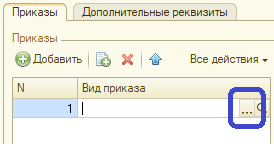
Рис. 1
Откроется окно с видами приказов.
Найдите папку «Зачисление в вуз вне приемной кампании», раскройте список, нажав «+». Выберите вид приказа «Зачисление в вуз вне приемной кампании», нажмите «Выбрать», рис. 2.
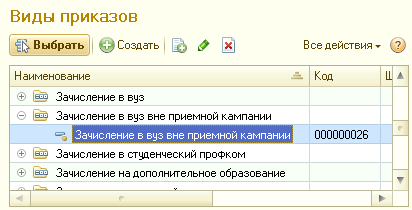
Рис. 2
Затем автоматически изменится табличная форма приказа, рис. 3.

Рис. 3
Необходимо заполнить список студентов, согласно физическому приказу.
В приказе могут фигурировать как один, так и группа студентов.
Для добавления студентов в приказ нажмите «Подбор», рис. 4.
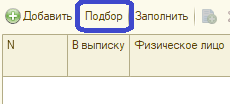
Рис. 4
Откроется окно «Физические лица». Оно состоит из двух вкладок: «Физические лица» и «Слушатели». По-умолчанию активна вкладка «Физические лица».
Слева в окне расположен список физических лиц, существубщих в базе. Справа в окне выбранные физлица, рис. 5.
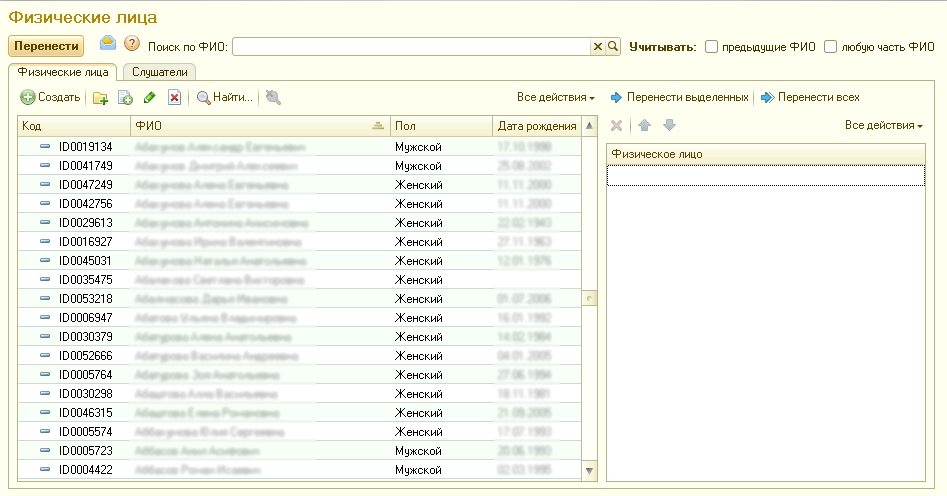
Рис. 5
Для поиска физлица воспользуйтесь поиском по ФИО, рис. 6.

Рис. 6
Далее нажмите на выделенное физлицо правой кнопкой мыши. В появившемся меню выберите «Выбрать», рис. 7. Либо дважды щелкните на его имя.
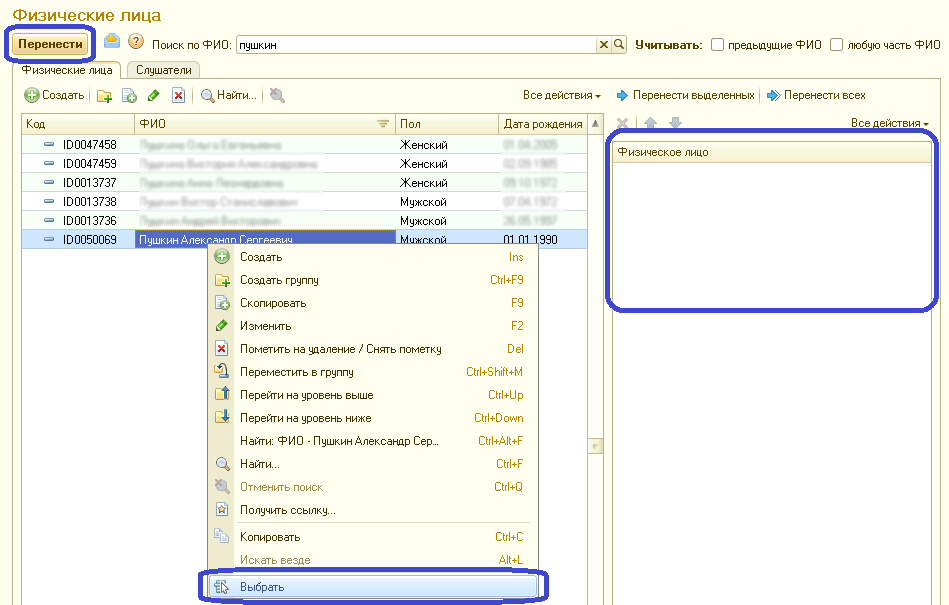
Рис. 7
Выбранные студенты отобразятся в разделе «Выбранные физические лица», рис. 8.
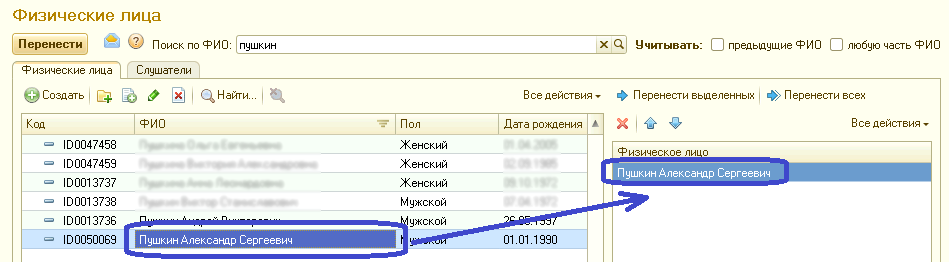
Рис. 8
Далее нажмите кнопку «Перенести» в верхнем левом углу окна.
Закроется окно «Физические лица» и студенты перенесутся в приказ, рис. 9.

Рис. 9
Теперь необходимо в табличной части приказа заполнить пустые поля.
- Зачетная книга.
Активируйте редактирование поля двойным щелчком левой кнопки мыши, нажмите на появившийся значок " ". Откроется окно со всеми зачетными книгами, принадлежащими этому физлицу.
". Откроется окно со всеми зачетными книгами, принадлежащими этому физлицу.
Если абитуриент ранее не обучался в нашем вузе, его данных нет в системе 1С, значит ему необходимо создать зачетную книгу. Для этого в окне с зачетными книгами нажмите "Создать", рис. 10.
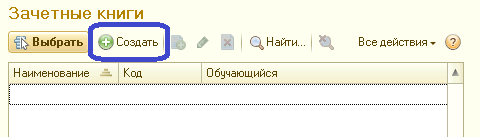
Рис. 10
В открывшемся окне заполните поле "Наименование", рис. 11. В нем хранится номер зачетной книги.
Затем нажмите "Записать и закрыть".
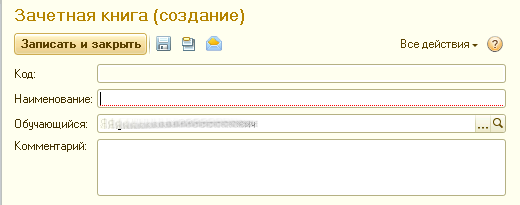
Рис. 11
Система создаст зачетную книгу и вернет Вас в окно всех зачетных книг физлица, рис. 10. Нажмите "Выбрать". Окно закроется и зачетная книга перенесется в приказ.
- Учебный план.
Заполните учебный план. Для этого активируйте редактирование поля двойным щелчком левой кнопки мыши, нажмите на появившийся значок " ", чтобы открыть все рабочие учебные планы.
", чтобы открыть все рабочие учебные планы.
В появившемся окне найдите необходимый рабочий учебный план, используя дерево группировок слева: факультет, квалификация, форма обучения, учебный год, рис. 12. Нажмите «Выбрать».
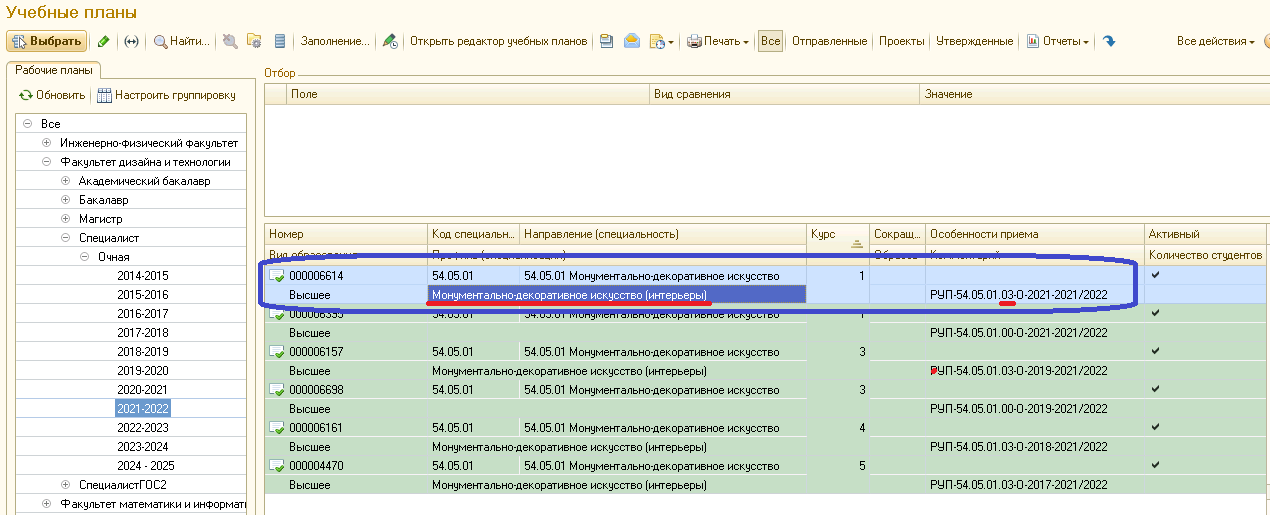
Рис. 11
При переносе рабочего учебного плана в приказ автоматически заполнятся поля: Форма обучения, Факультет, Специальность, Курс.
- Основа.
Заполните поле. Для этого активируйте редактирование поля двойным щелчком левой кнопки мыши, нажмите на появившийся значок " ". В выпадающем меню выберите нужный пункт, рис. 12.
". В выпадающем меню выберите нужный пункт, рис. 12.

Рис. 12
Для сохранения документа нажмите кнопку «Записать объект  ».
».
Приказ проводится, когда у него появится канцелярская дата и номер. Для этого необходимо открыть приказ, заполнить эти поля и нажать «Провести и закрыть». В последующем приказ можно будет легко найти по канцелярскому номеру или дате.